1.ビデオを再生する
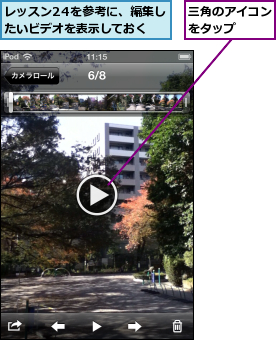
2.ビデオをトリミングできるようにする
![ビデオが再生された,フレームビューアが表示されなくなったら画面をタップする ,フレームビューアの端を長押し ,一時停止してから操作してもよい,[トリミング]が表示された](/contents/051/img/img20110204184337084622.jpg)
3.ビデオをトリミングする
![1 フレームビューアの左右をドラッグしてトリミング ,2[トリミング]をタップ](/contents/051/img/img20110204184414007520.jpg)
4.トリミングしたビデオを保存する
![ここではトリミングしたビデオをオリジナルとは別のビデオとして保存する ,[新規クリップとして保存]をタップ](/contents/051/img/img20101231124016011285.jpg)
5.トリミングしたビデオが保存された
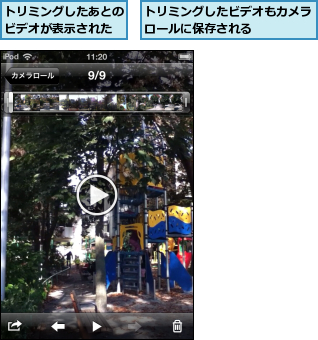
[ヒント]撮影したビデオはYouTubeに送信できる
おもしろいビデオが撮影できたら、手順1で画面左下にあるアイコンをタップします。ビデオをYouTubeにそのままアップロードしたり、メールに添付したりして友だちや家族とビデオを共有できます。
[ヒント]もっと本格的にビデオを編集したい場合は
App Storeで購入できる[iMovie](600円)を使うと、より高度なビデオの編集が可能です。複数のビデオクリップをつなげたり、好きなBGMを加えたりという操作も、指先だけで行えます。





